셀 또는 범위에서 단어가 나타나는 횟수를 빠르게 계산
Kutools for Excel
300개 이상의 기능로 엑셀 강화
강력한 기능들
워크시트의 셀이나 범위에서 특정 단어가 나타나는 횟수를 세는 데 어려움을 겪으신 적이 있나요? 실제로 수식을 적용하여 이를 해결할 수 있습니다. 하지만 수식 초보자라면 시간이 많이 걸릴 수 있습니다. Kutools for Excel의 텍스트에서 단어 수 계산 기능은 몇 번의 클릭만으로 단일 셀이나 워크시트 범위에서 단어의 출현 횟수를 신속하게 계산하는 데 도움을 줍니다.
단일 셀에서 단어가 나타나는 횟수 계산
아래 스크린샷과 같이, B3 셀에서 "you"라는 단어가 몇 번 나타나는지 세고 싶다면 다음 단계를 따르세요.

1. 결과를 출력할 빈 셀(여기서는 D3)을 선택하고 Kutools > 함수 도우미 > 함수 도우미를 클릭합니다.
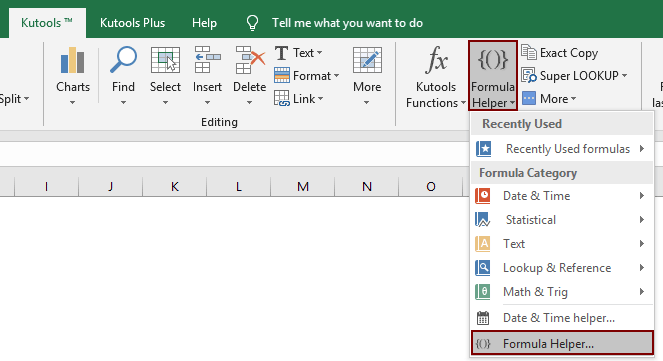
2. 수식 도우미 대화 상자에서 다음과 같이 설정하세요.
- 다음에서 수식 선택 박스에서 찾고 선택하세요 텍스트에서 단어 수 계산;
팁: 다음을 체크할 수 있습니다 필터 박스에 특정 단어를 입력하여 수식을 빠르게 필터링할 수 있습니다. - Text 박스에서 특정 단어의 수를 세고자 하는 셀을 선택하세요;
- Word 박스에서 단어가 포함된 셀을 선택하거나 직접 세고자 하는 특정 단어를 입력하세요;
- 확인 버튼을 클릭하세요. 스크린샷 보기:

그러면 결과가 선택한 셀에 표시됩니다.

참고: 리스트의 각 셀에서 단어가 나타나는 횟수를 세고 싶다면, 첫 번째 셀에 텍스트에서 단어 수 계산을 적용한 후 자동 채우기 핸들을 아래로 드래그하여 필요한 셀까지 확장할 수 있습니다.
범위에서 단어가 나타나는 횟수 계산
아래 예제와 같이, 범위 B3:B6에서 "workbook"이라는 단어가 나타나는 횟수를 세고 싶다면 다음 단계를 따르세요:
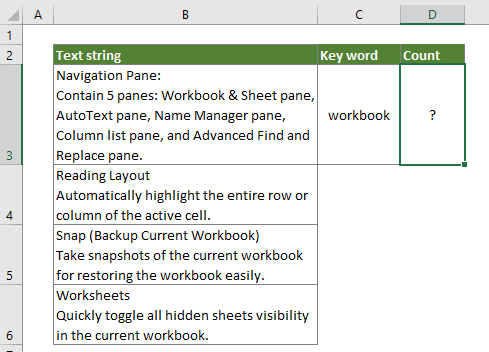
1. 빈 셀을 선택하고 Kutools > 함수 도우미 > 함수 도우미를 클릭합니다.
2. 함수 도우미 대화 상자에서 다음과 같이 설정하세요.
- 수식 선택 박스에서 찾고 선택하세요 텍스트에서 단어 수 계산;
팁: 다음을 체크할 수 있습니다 필터 박스에 특정 단어를 입력하여 수식을 빠르게 필터링할 수 있습니다. - Text 박스에서 특정 단어의 수를 세고자 하는 범위를 선택하세요;
- Word 박스에서 단어가 포함된 셀을 선택하거나 직접 세고자 하는 특정 단어를 입력하세요;
- 확인 버튼을 클릭하세요. 스크린샷 보기:
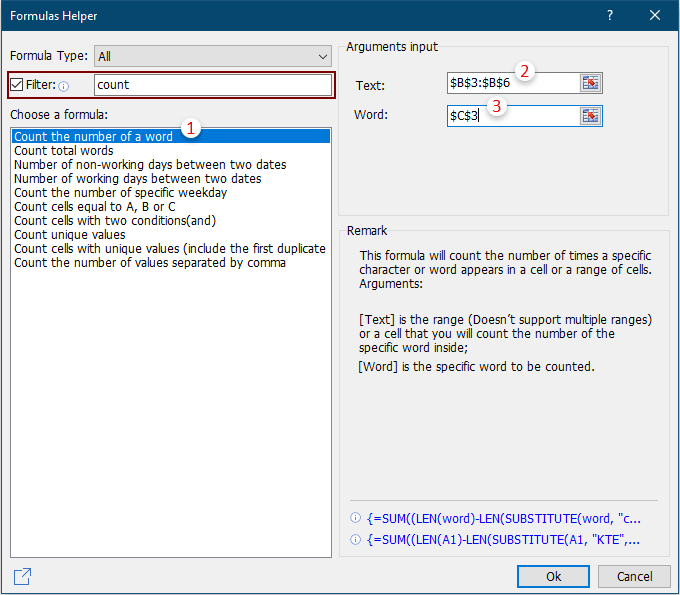
그러면 결과가 선택한 셀에 표시됩니다.
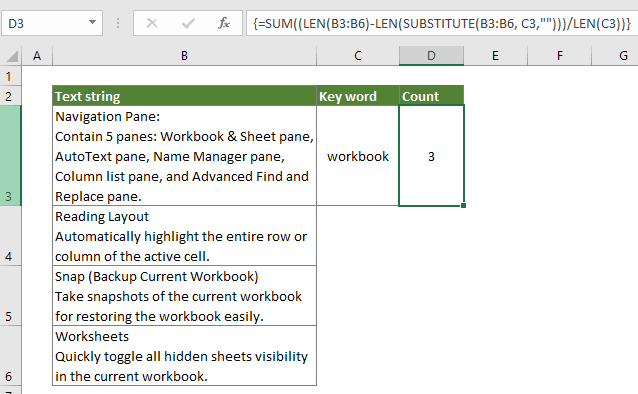
참고:
1. 이 기능은 대소문자를 구분합니다.
2. 이 기능은 실행 취소(Ctrl + Z)를 지원합니다.
3. 이 함수 도우미를 좋아한다면, 공유 아이콘을 클릭하세요 ![]() 다음에서 함수 도우미 대화 상자를 통해 이메일로 친구에게 보내거나 Facebook, Twitter, Linkedin 및 Weibo와 같은 소셜 미디어에 공유할 수 있습니다.
다음에서 함수 도우미 대화 상자를 통해 이메일로 친구에게 보내거나 Facebook, Twitter, Linkedin 및 Weibo와 같은 소셜 미디어에 공유할 수 있습니다.

데모: 셀 또는 범위에서 단어가 나타나는 횟수를 빠르게 계산
추천 생산성 도구
Office Tab: Microsoft Office에서 Chrome, Firefox 및 새로운 Edge 브라우저처럼 편리한 탭을 사용하세요. 탭을 통해 문서 간에 쉽게 전환할 수 있으며, 창이 복잡하게 배열되지 않습니다. 더 알아보기...
Kutools for Outlook: Kutools for Outlook은 Microsoft Outlook 2010–2024 (및 이후 버전)과 Microsoft 365에서 사용할 수 있는 100개 이상의 강력한 기능을 제공하여 이메일 관리를 단순화하고 생산성을 향상시킵니다. 더 알아보기...
Kutools for Excel
Kutools for Excel은 Excel 2010 – 2024 및 Microsoft 365에서 작업을 간소화하는 300개 이상의 고급 기능을 제공합니다. 위에 언급된 기능은 시간을 절약해주는 다양한 도구 중 하나일 뿐입니다.

